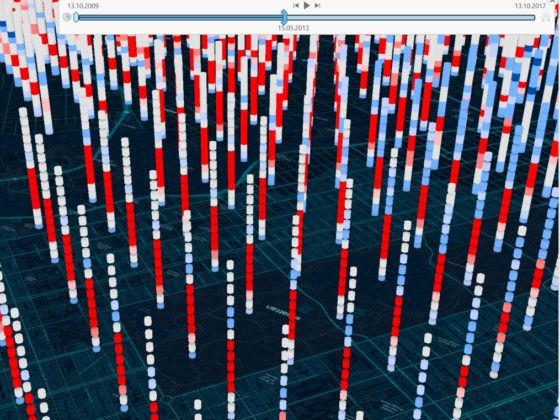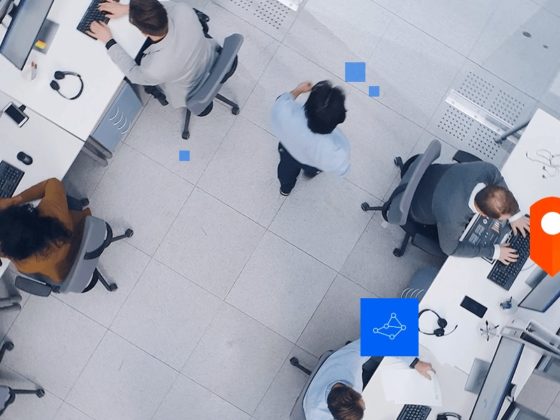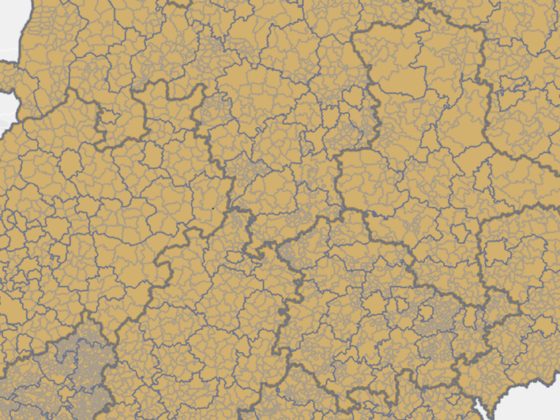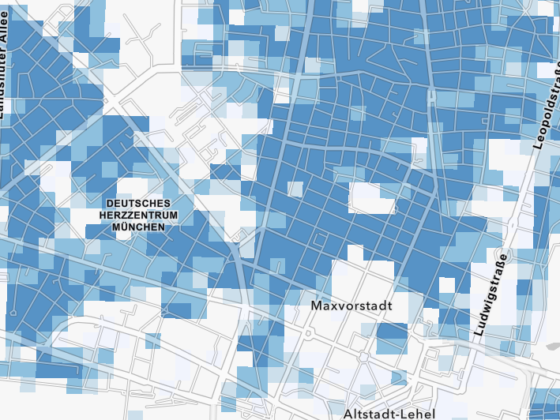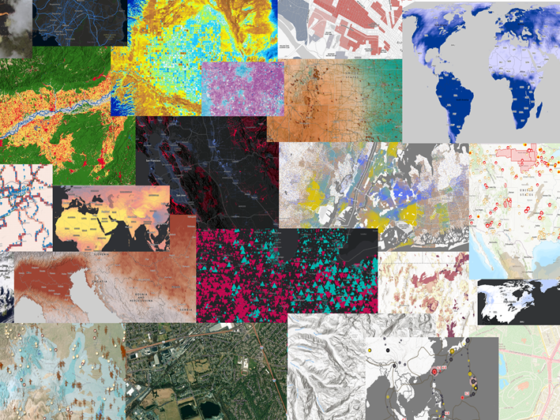„Data is the new soil – Get in and get your hands dirty.” (David McCandless). Schön wär’s, wenn man nur irgendwo schnell an die Daten käme: Esri Demographics erleichtern nicht nur die Suche.
In der eigenen Organisation gibt es bereits viele Daten. Sie werden ausgewertet, analysiert und interpretiert. Und dann kommt eine neue Frage auf, die darüber hinaus geht, z. B.:
- Wie viele Einwohner erreichen wir im Umfeld unseres Shops?
- Wie entwickelt sich die Bevölkerung im Einsatzgebiet um eine Feuerwache in den nächsten Jahren?
- Wie viel geben Personen in einem Gebiet im Jahr für Pflegeprodukte aus?
Es ist nicht leicht, dann passgenau die für die Beantwortung notwendigen Daten zu finden, sie zu verstehen und auf eigene Bedürfnisse, wie z. B. einen eigenen Raumausschnitt, anzupassen.
Esri Demographics können hier eine gute Lösung sein. Für mehr als 170 Länder bzw. Regionen bietet Esri einen Basissatz demografischer und sozioökonomischer Daten. Das sind über Landesgrenzen hinweg vergleichbare Datenvariablen aus einheitlicher Quelle und Methodik. Für einige wenige Länder, zum Beispiel Deutschland, gibt es darüberhinausgehende, zusätzliche Datenvariablen.
Ihnen allen ist eines gemein: Sie können schnell und einfach genutzt werden.
Der stand-alone Data Browser
Esri Demographics können aus verschiedenen ArcGIS Apps wie ArcGIS Online oder ArcGIS Pro heraus angesprochen werden. Wer allerdings zunächst wissen möchte, welche Datenvariablen in einem Land verfügbar sind, nutzt den Data Browser.
Demographics-Layer im ArcGIS Living Atlas
Bestimmte demografische oder sozioökonomische Daten gibt es bereits als fertige Daten-Layer. Sie zeigen auf Basis administrativer Grenzen wie Kreis, Gemeinde oder Wohnquartier die gewählte Datenvariabel in entsprechender Darstellung. Sie verhalten sich ähnlich wie andere Layer in ArcGIS: Wir können die Attributtabelle aufrufen oder über Pop-ups Detailinformationen einsehen. Um die gesuchte Variabel im umfangreichen Living Atlas of the World schneller zu finden, empfehle ich diese Filter zu setzen:
- Kategorie Menschen und, wenn gewünscht, eine Unterkategorie wie Einkommen auswählen
- Region auswählen (z. B. Deutschland)
- Häkchen bei Nur Inhalte von Esri setzen
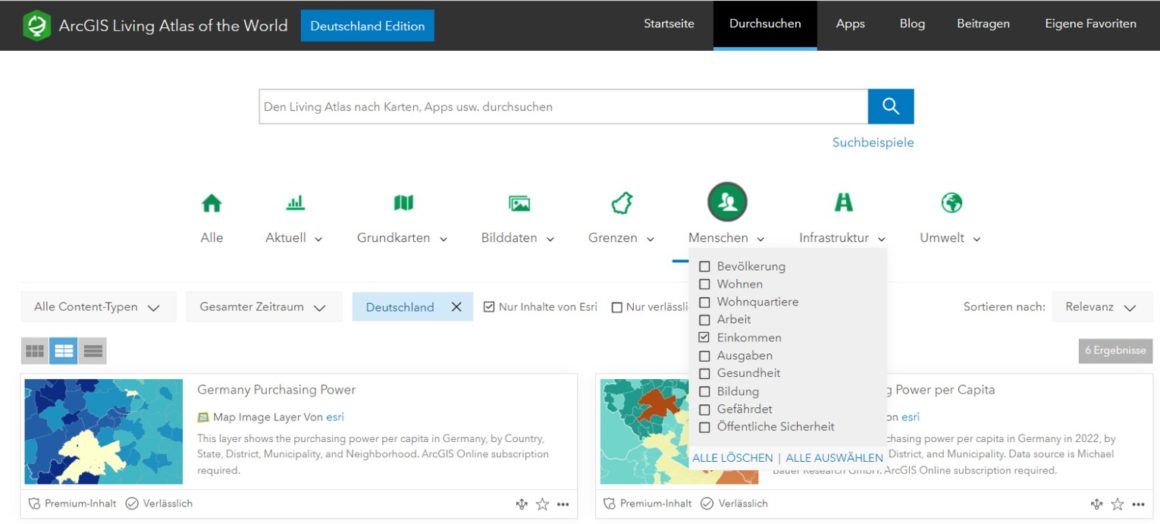
Demographics-Layer direkt in Karten verwenden
Demographics-Layer lassen sich ebenfalls direkt in Karten verwenden und einbinden:
Verwendung im ArcGIS Online Map Viewer
Im ArcGIS Online Map Viewer können Esri Demographics-Layer gesucht, gefunden und der eigenen Karte direkt hinzugefügt werden:
- Layer durchsuchen
- Living Atlas einstellen
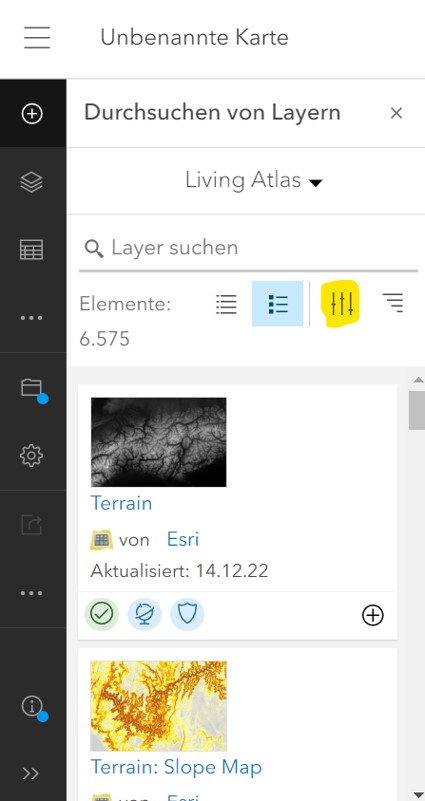
Anschließend kann die Suche über Filter eingeschränkt werden:
- Kategorie Menschen und, wenn gewünscht, eine Unterkategorie auswählen
- Region bzw. Land (z. B. Deutschland) auswählen
- Tags demographics setzen
- Status verlässlich wählen
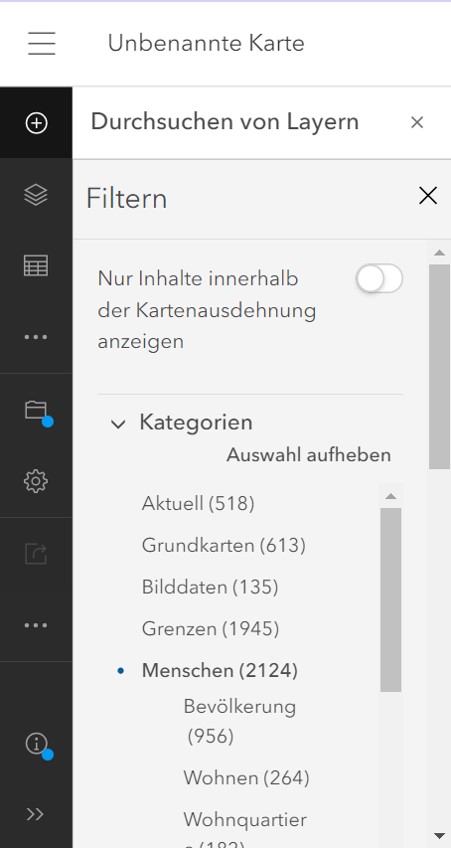
Verwendung in ArcGIS Pro
Auch in ArcGIS Pro folgt die zielgerichtete Suche nach dem benötigten Demographics-Layer der gleichen Logik: Living Atlas-Inhalte durchsuchen und über die oben genannten Filter die Suche verfeinern.
Kleiner Unterschied zum Map Viewer: Das Land muss in ArcGIS Pro aktuell noch über einen Tag gefiltert werden.
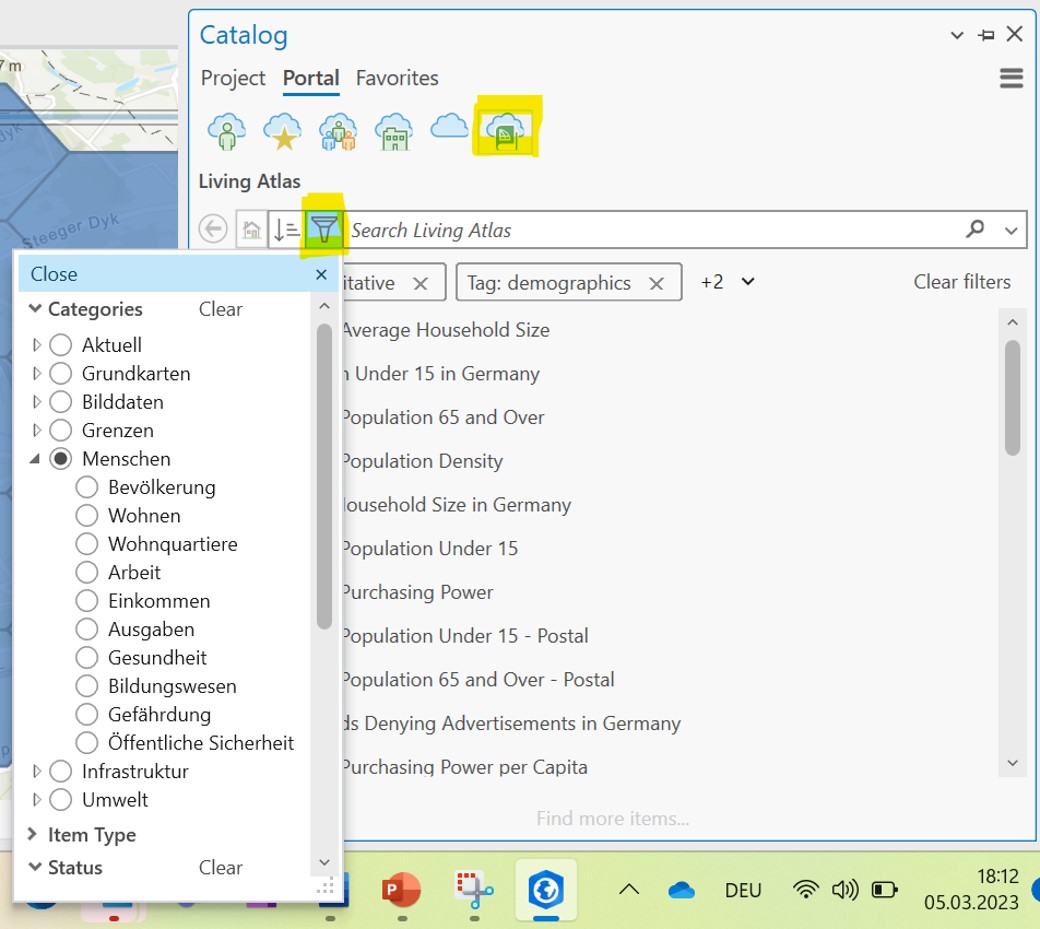
Esri Demographics maßgeschneidert: Datenanreicherung
Geht es darum, nicht nur einen bereits symbolisierten Layer mit vorhandenen Grenzen einzublenden, sondern die eigenen Ausgangsdaten mit demografischen oder sozioökonomischen Daten zu erweitern und zu ergänzen, kommt die Datenanreicherung ins Spiel – oder: Geoenrichment.
Beim Geoenrichment werden zunächst Gebietsflächen von Interesse ausgewählt. Das können eigene Vertriebsgebiete, ein Einzugsgebiet, Fahrzeitengebiete oder regelmäßige Polygone wie Hexagone sein.
Über das Tool Datenanreicherung, verfügbar im ArcGIS Online Map Viewer oder in ArcGIS Pro, wählen wir die Datenvariablen im Data Browser, um die wir unsere eigenen Daten passgenau erweitern wollen.
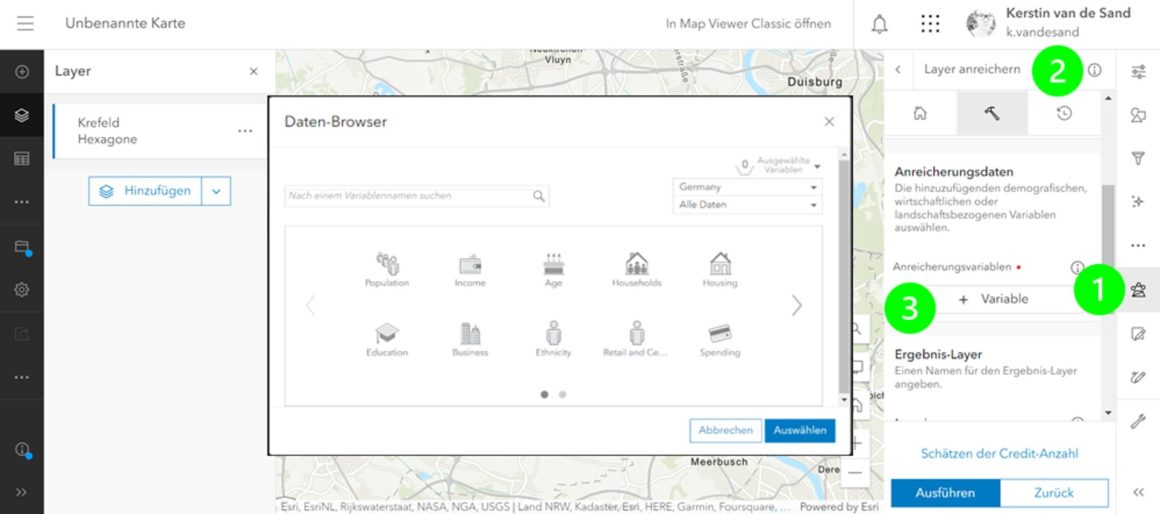
Sie werden im Ergebnis-Layer als zusätzliche Attribute zu unseren Ausgangsdaten hinzugefügt. Über die Datenanreicherung werden somit die angefragten Kennzahlen für das gewählte, beliebige Gebiet berechnet.
Was so einfach klingt, ist im Hintergrund hochkomplex. Das Geoenrichment – oder genauer der Geoenrichment-Service – nutzt eine spezifische Methode der Datenallokation, basierend auf dem Prozess des Data Apportionments.
Mein Tipp zum Schluss daher: Wer das Geoenrichment nutzen möchte, sollte auch die dahinterliegende Methode kennen und verstehen. Denn nur so kann man die angereicherten Daten sauber interpretieren und sinnvoll weiterverwenden.
Weitere Beiträge unserer Tipps & Tricks-Reihe
Tipps & Tricks #3: Tastenkombinationen in ArcGIS Pro
Tipps & Tricks #4: Importieren von NAS-Daten in ArcGIS Pro
Tipps & Tricks #5: Daten auf ArcGIS Online Karten